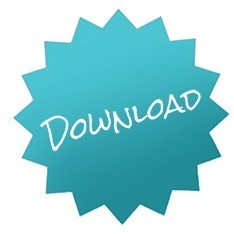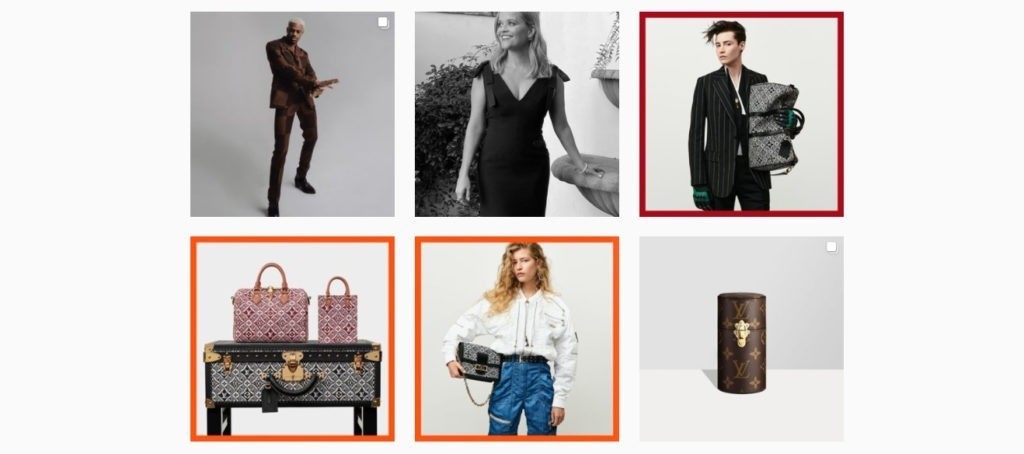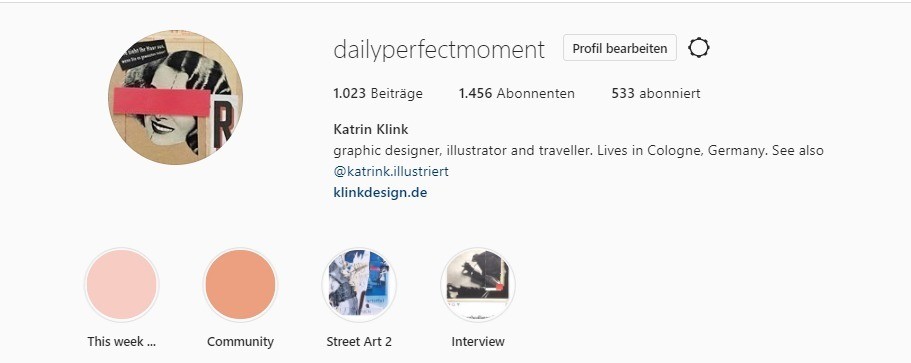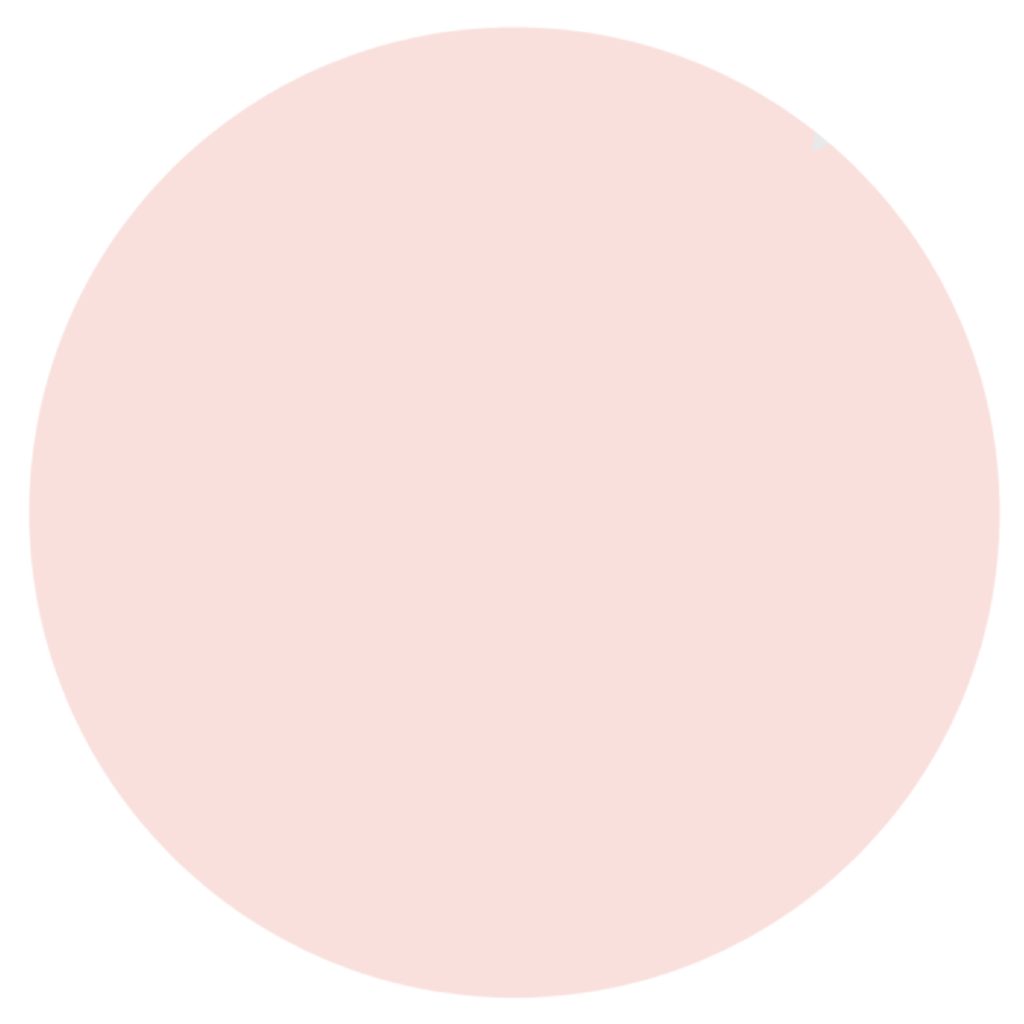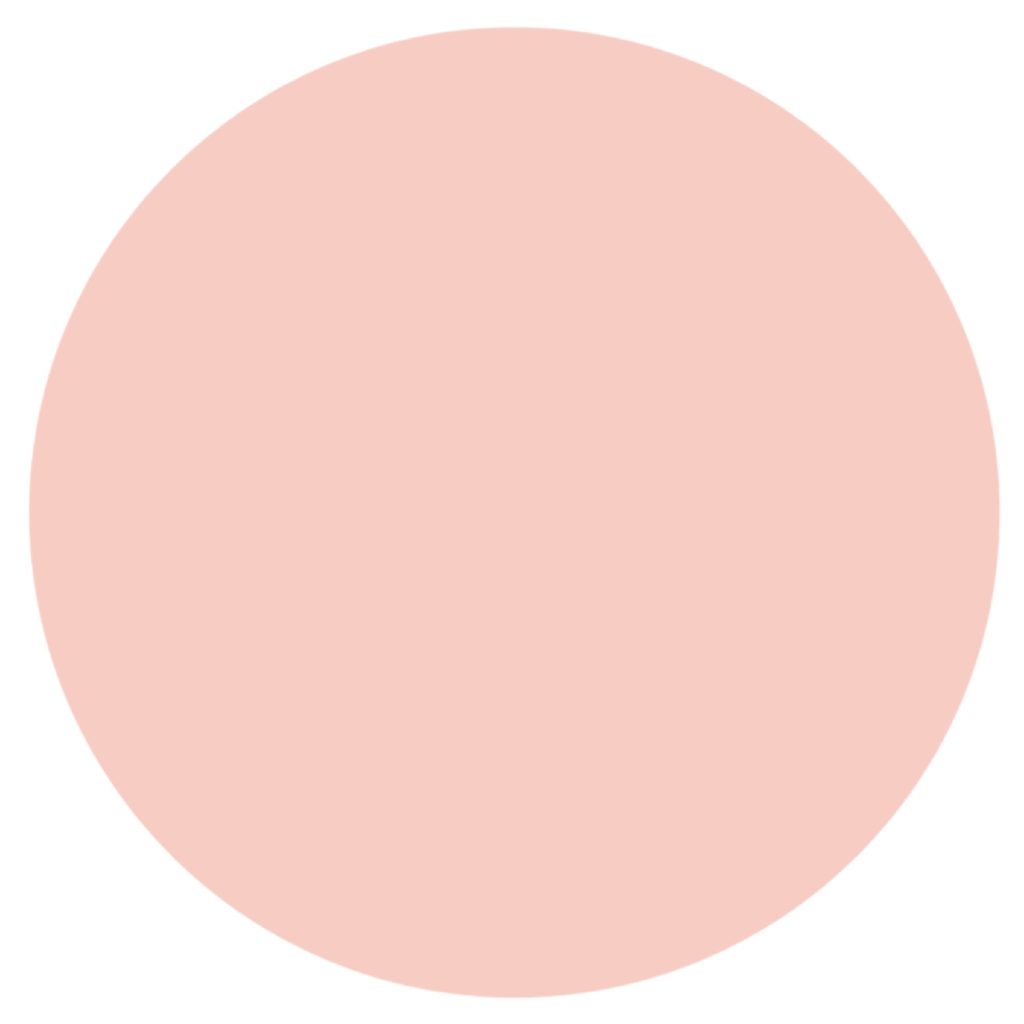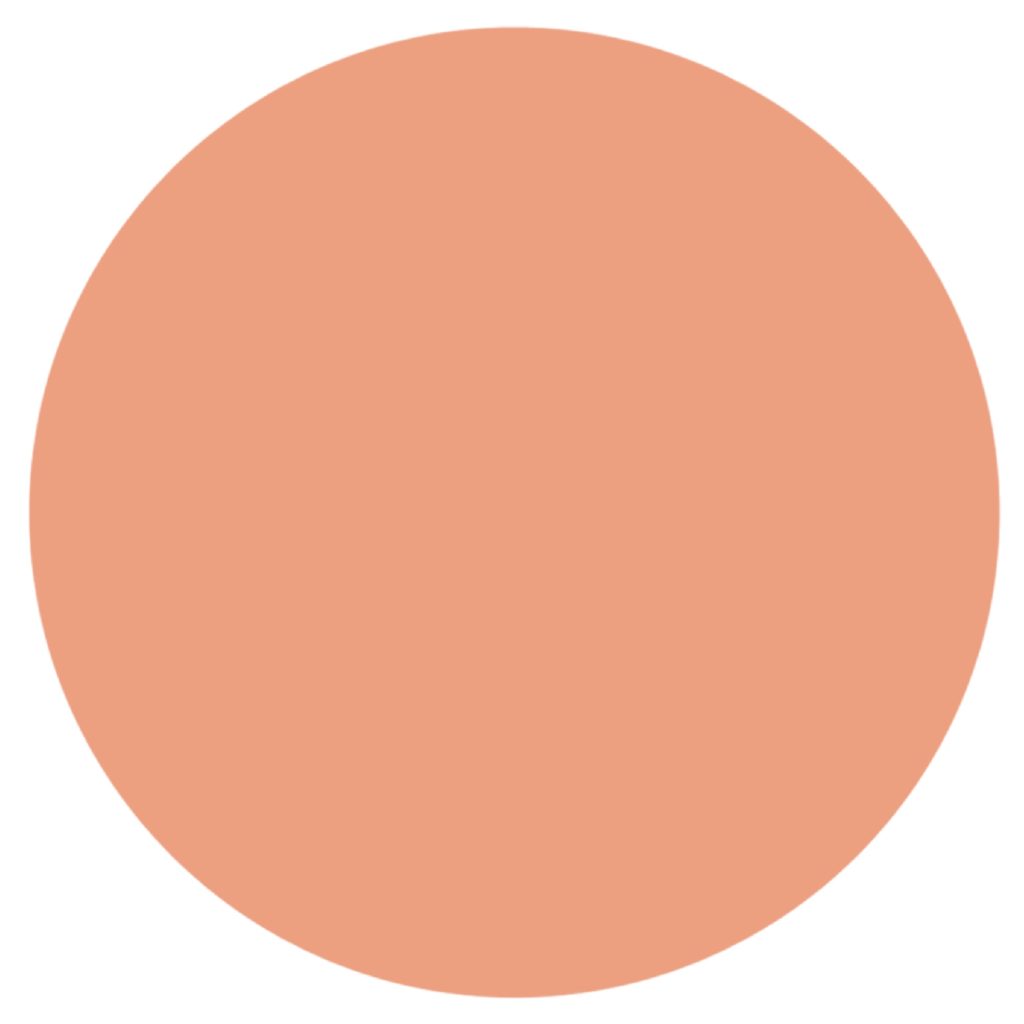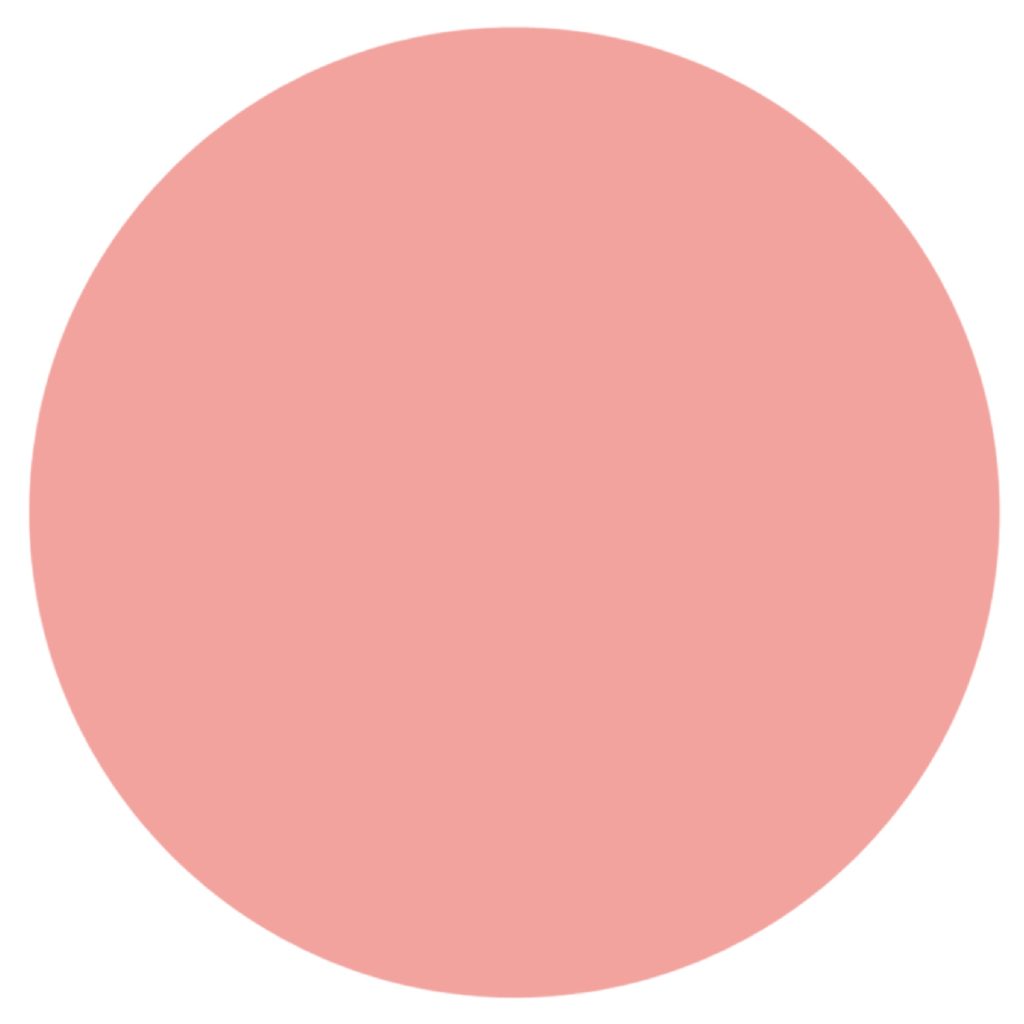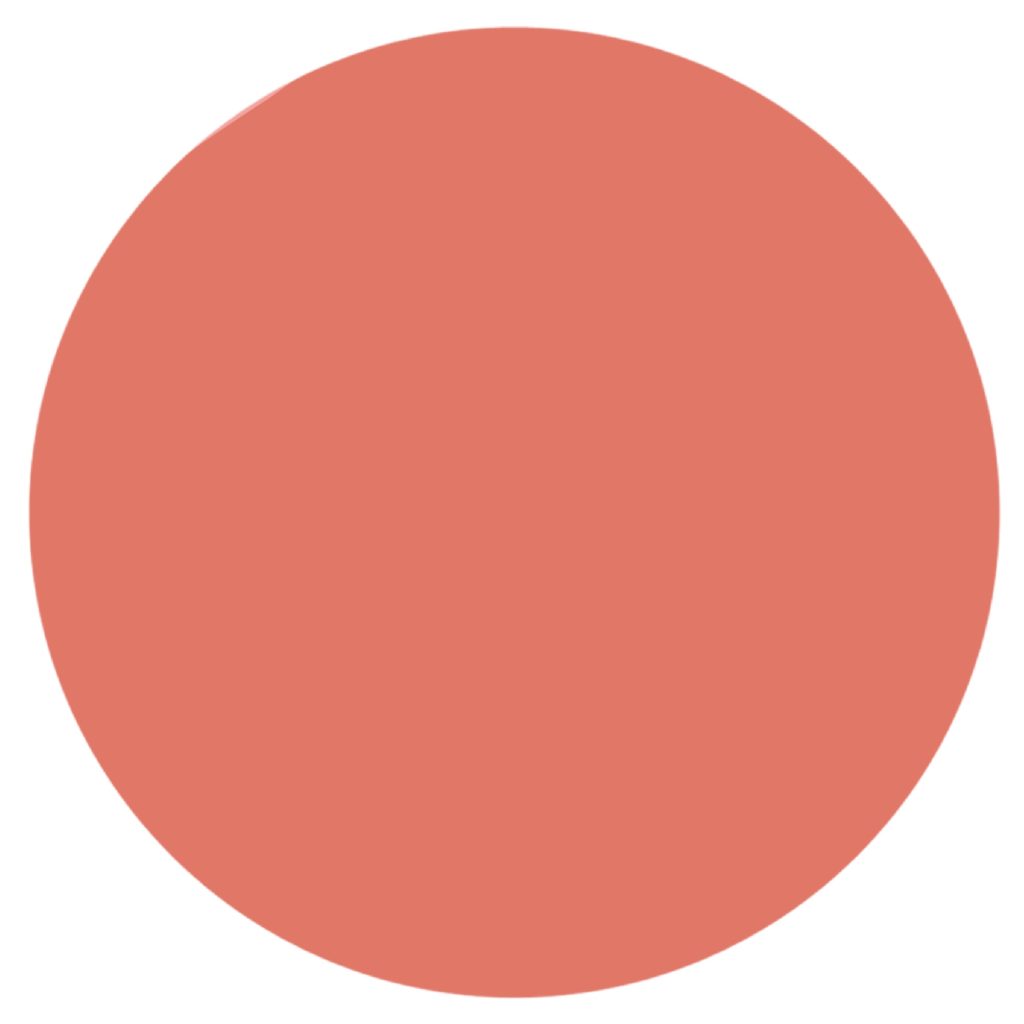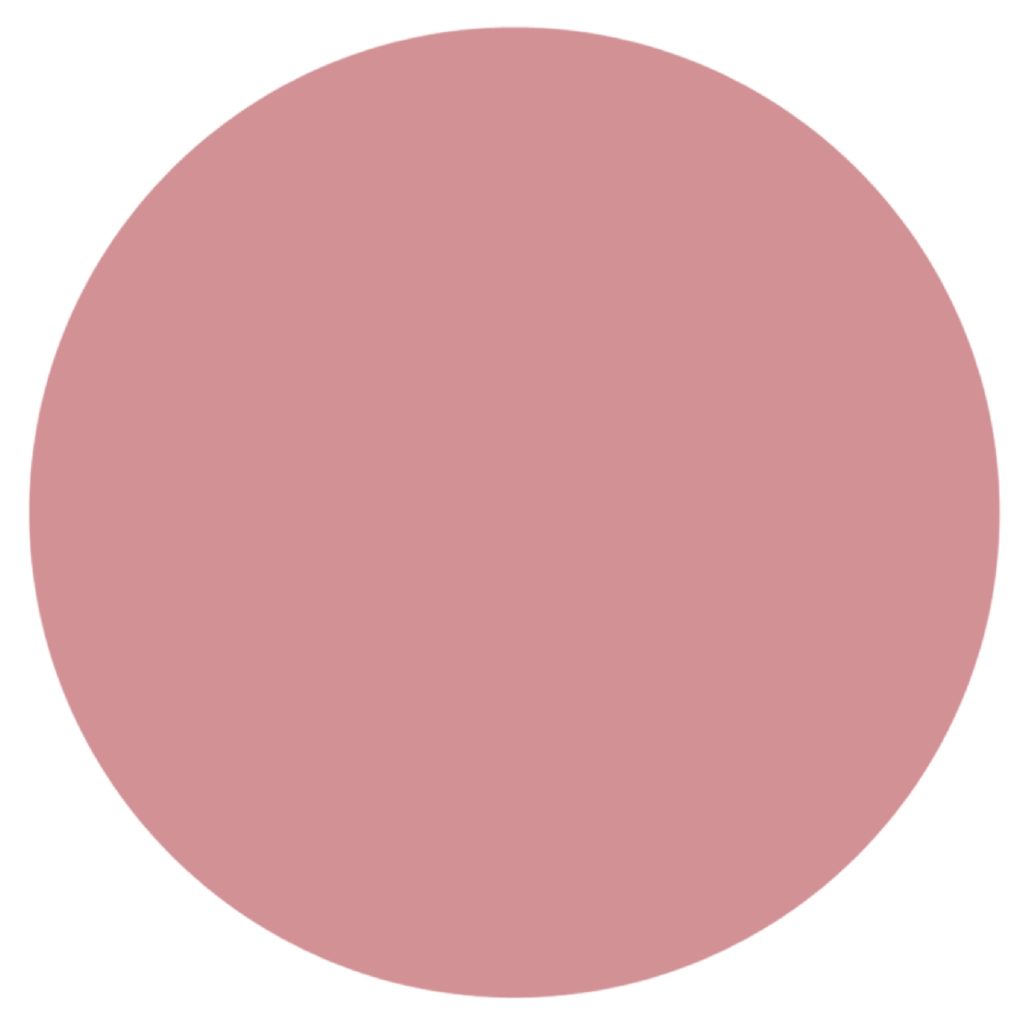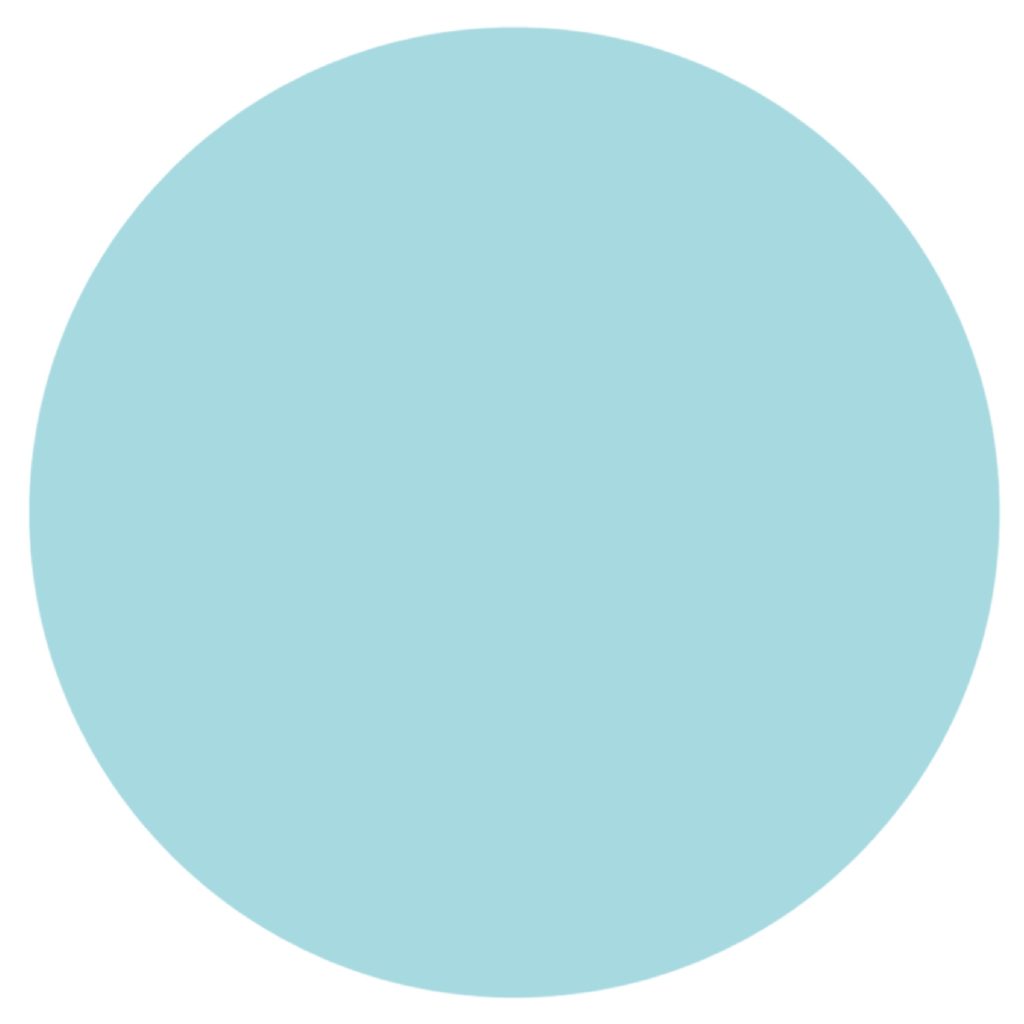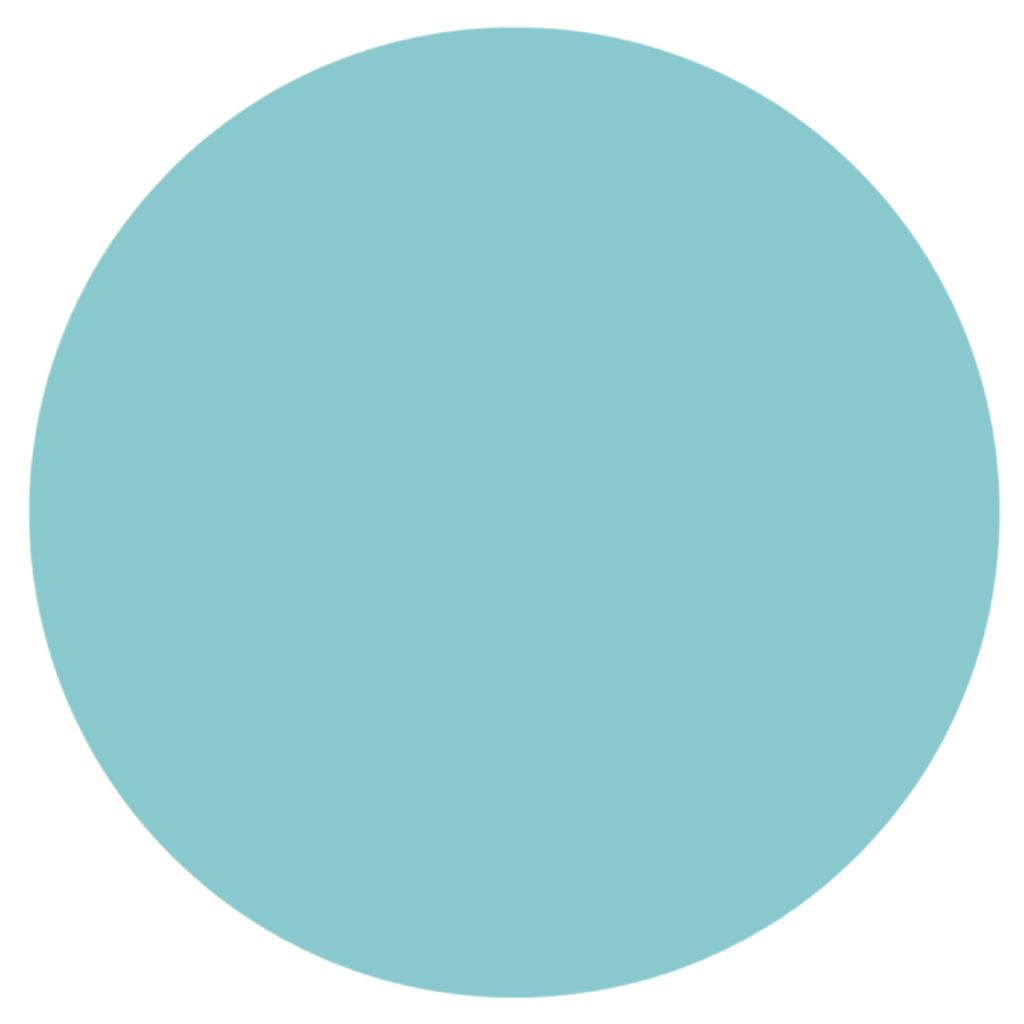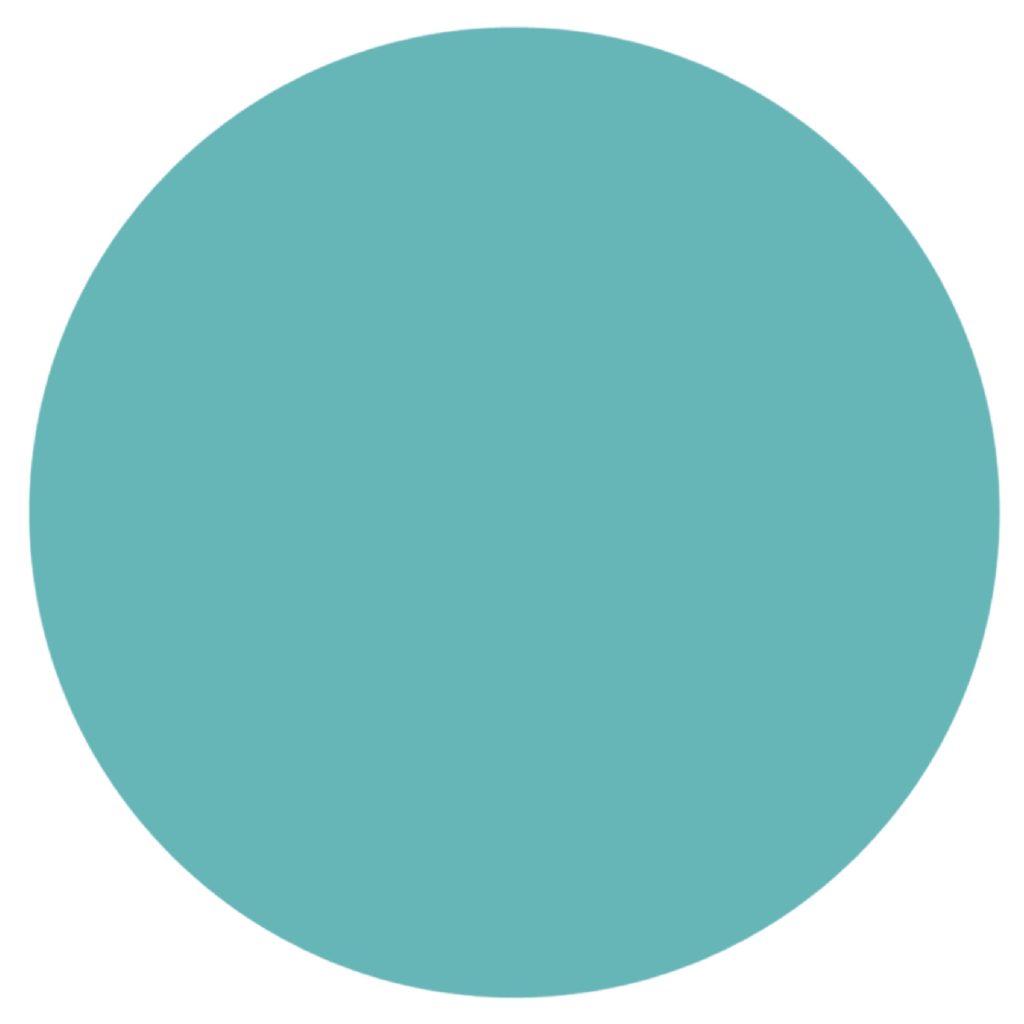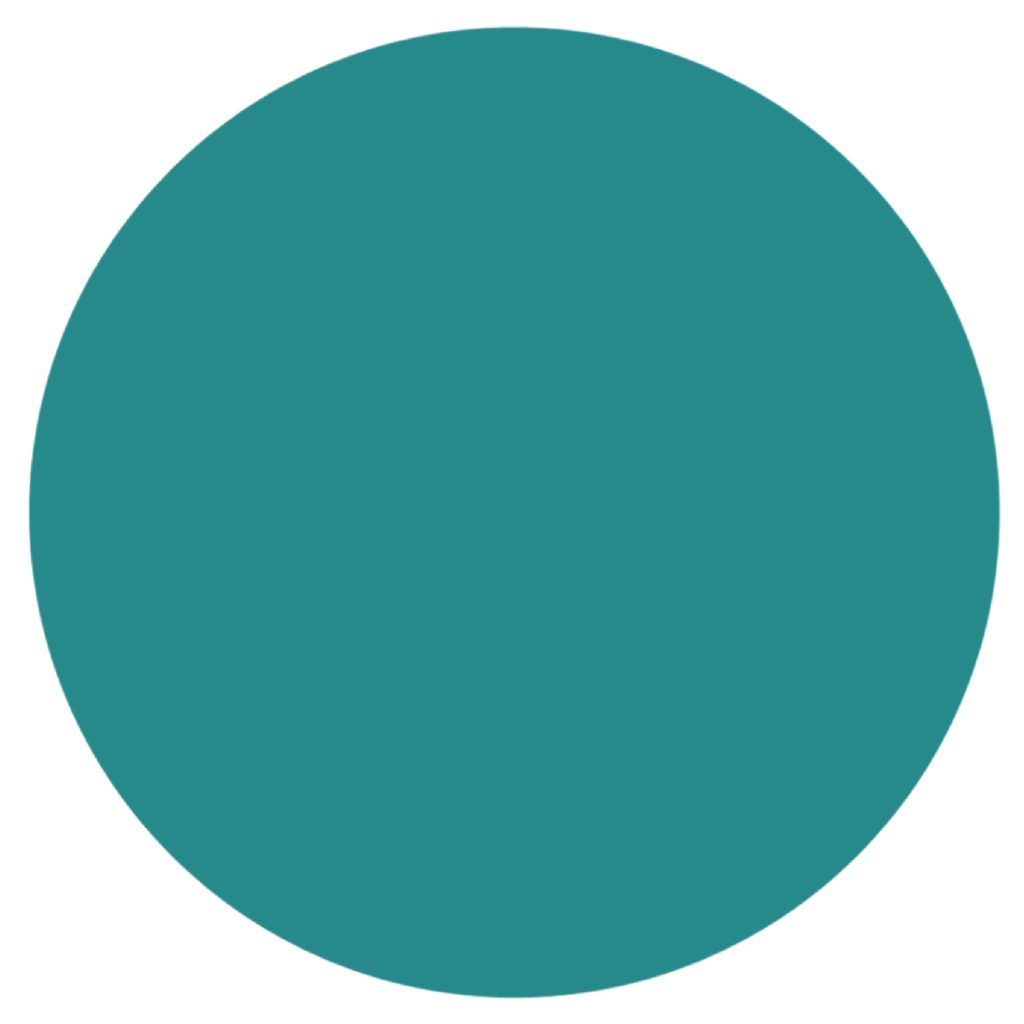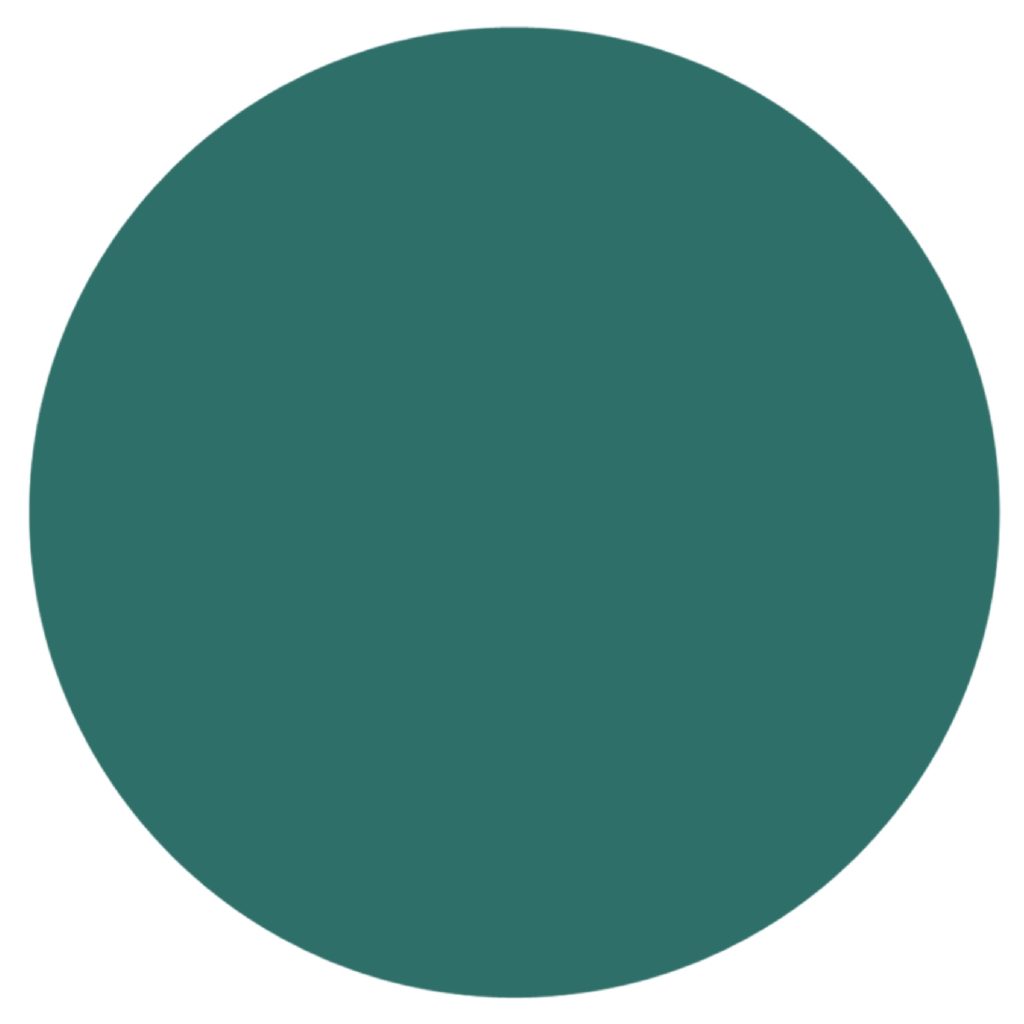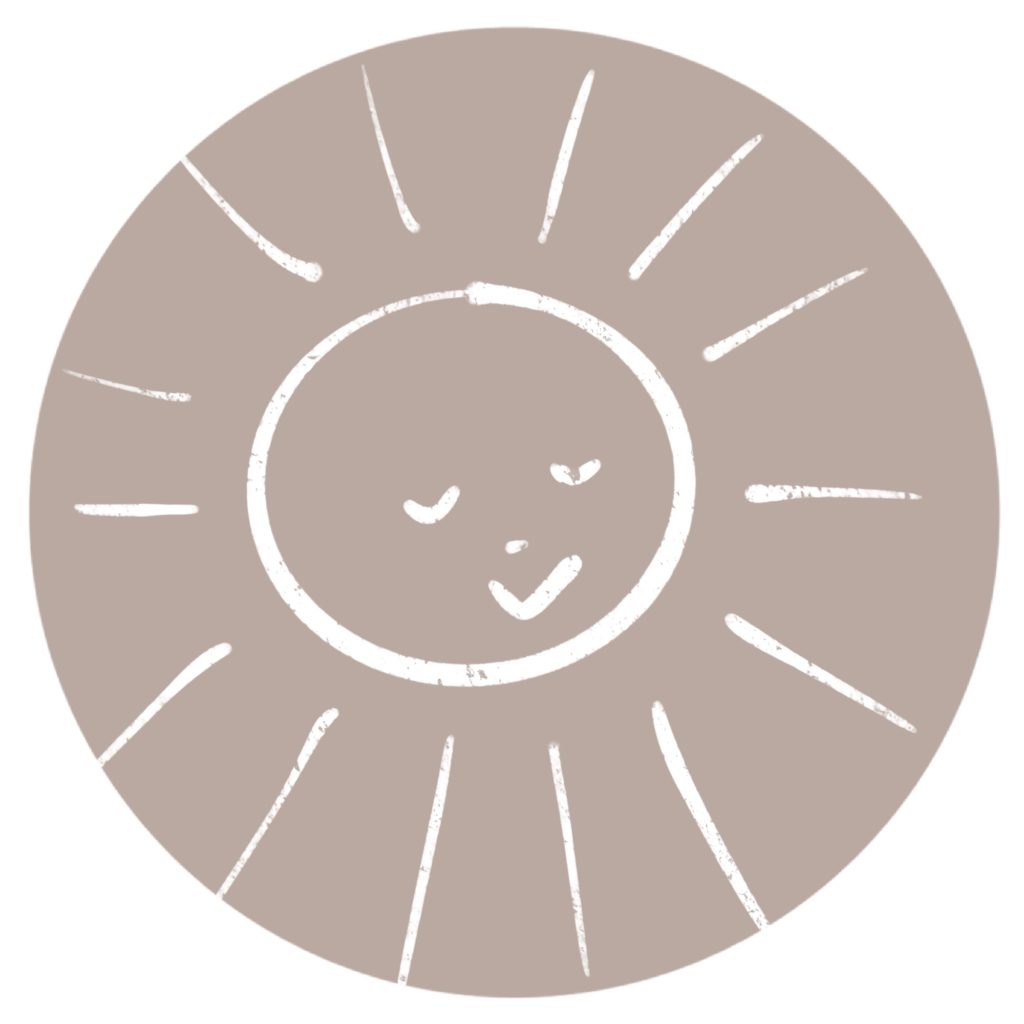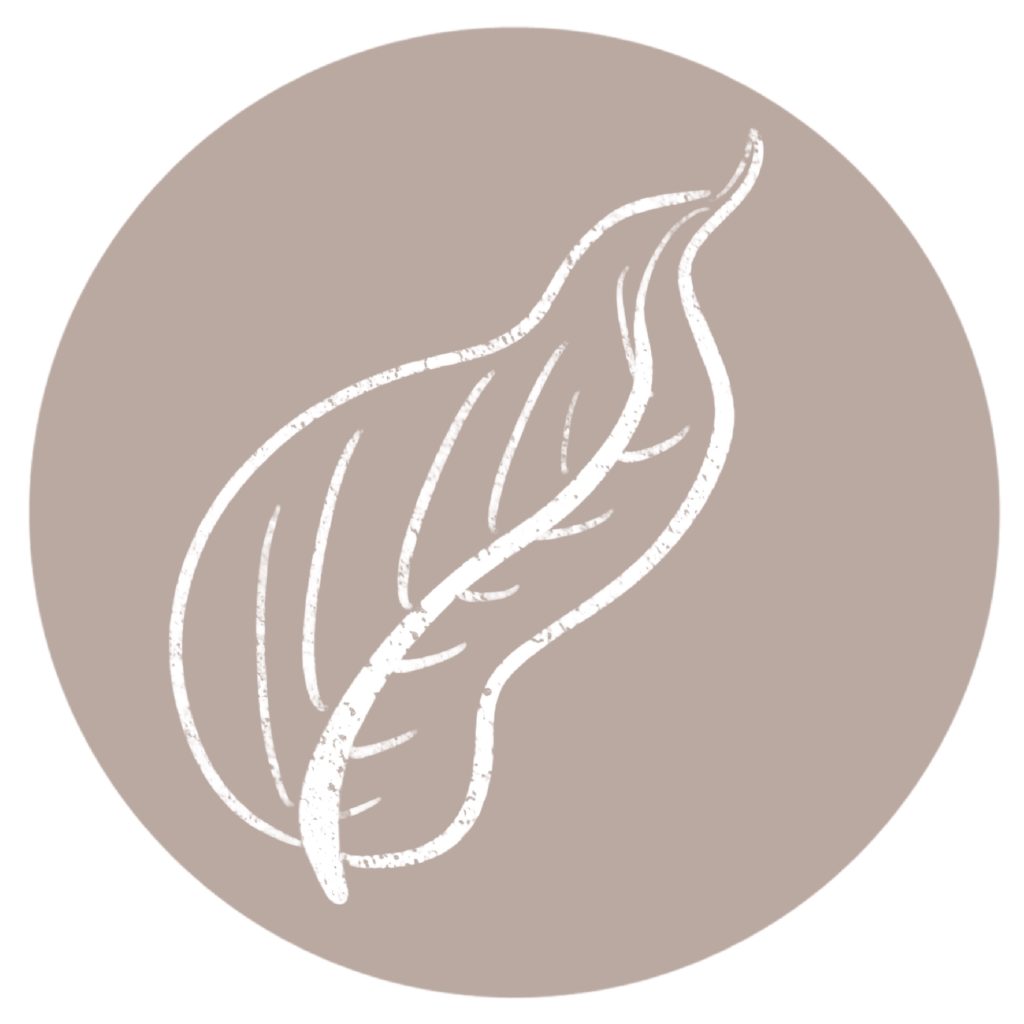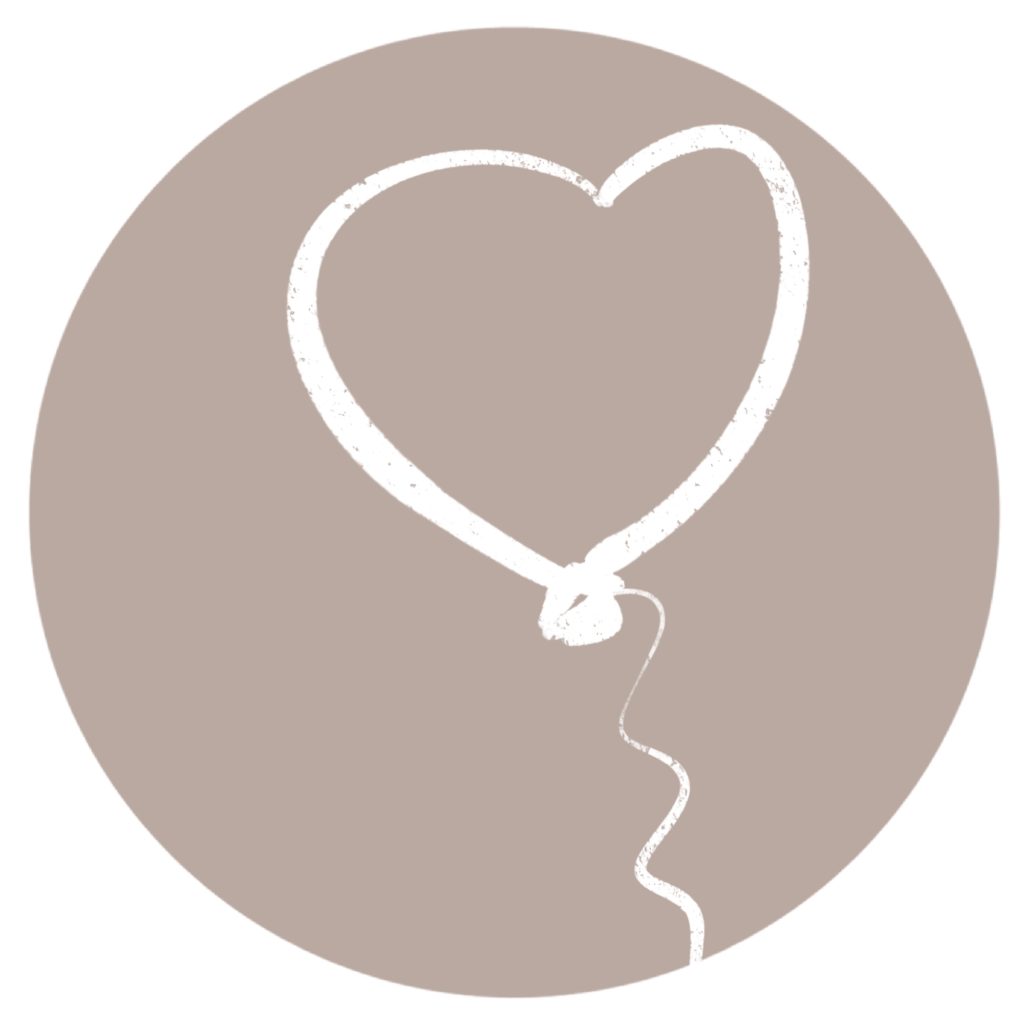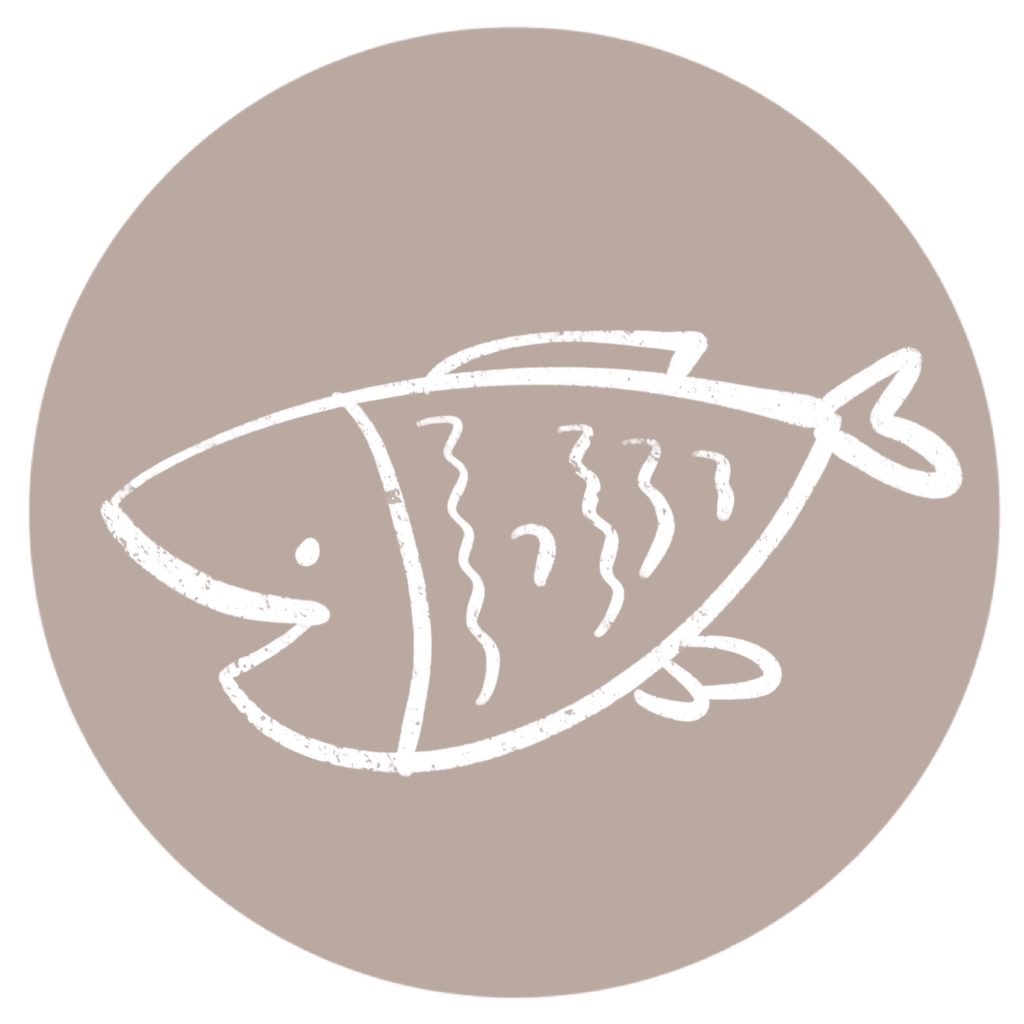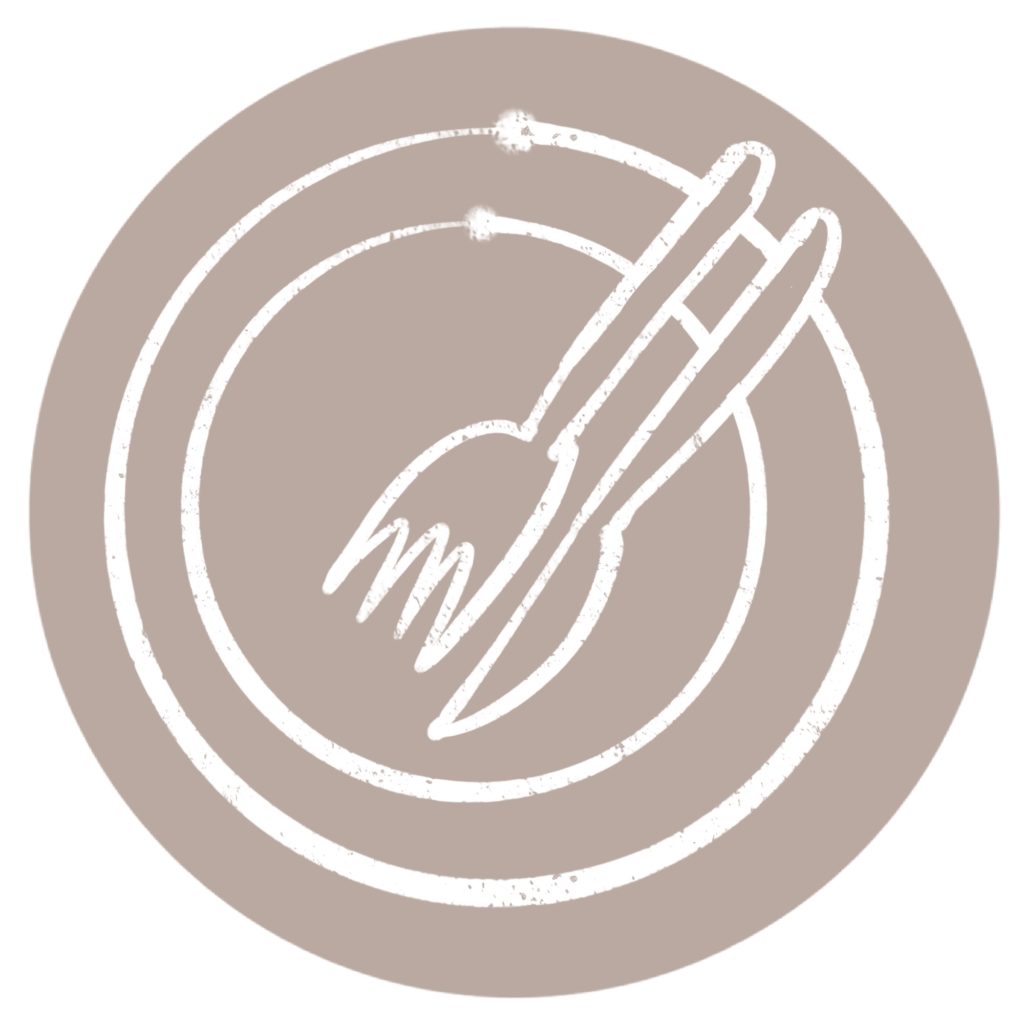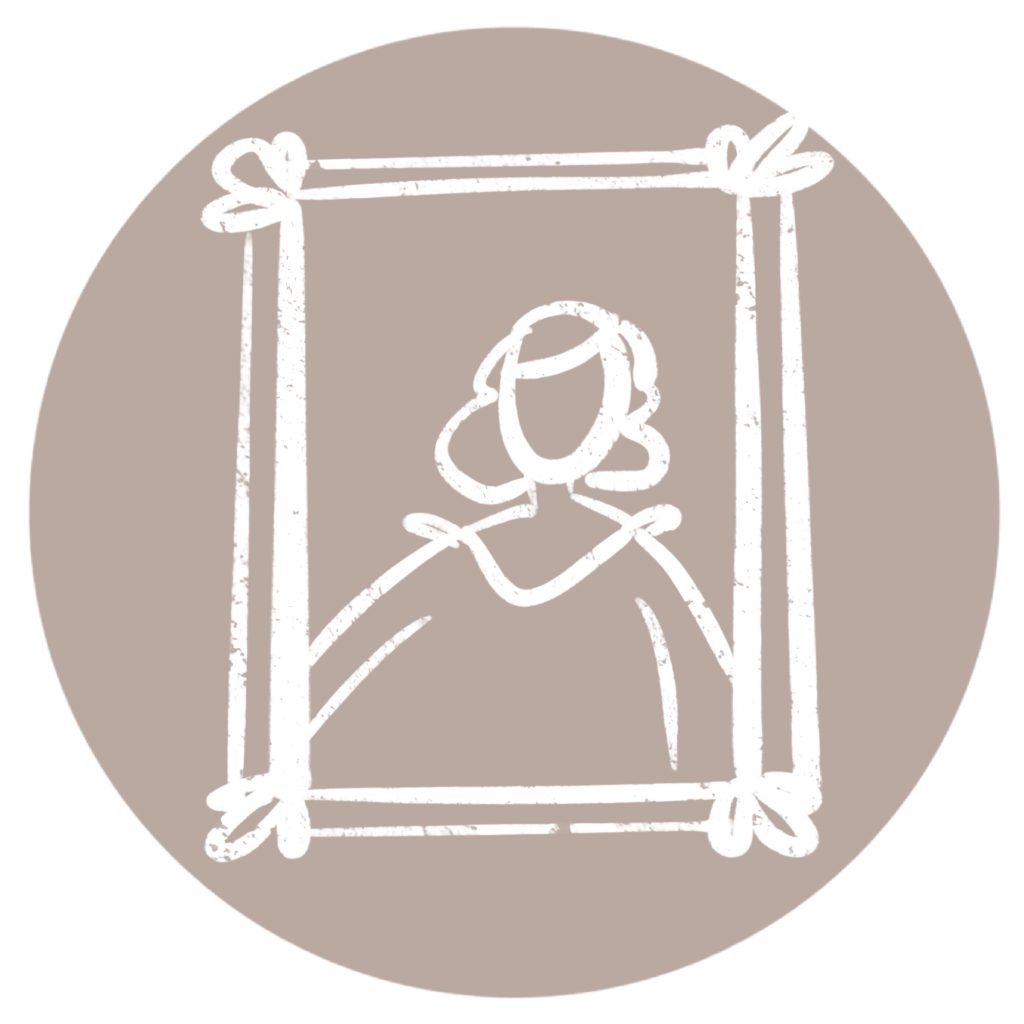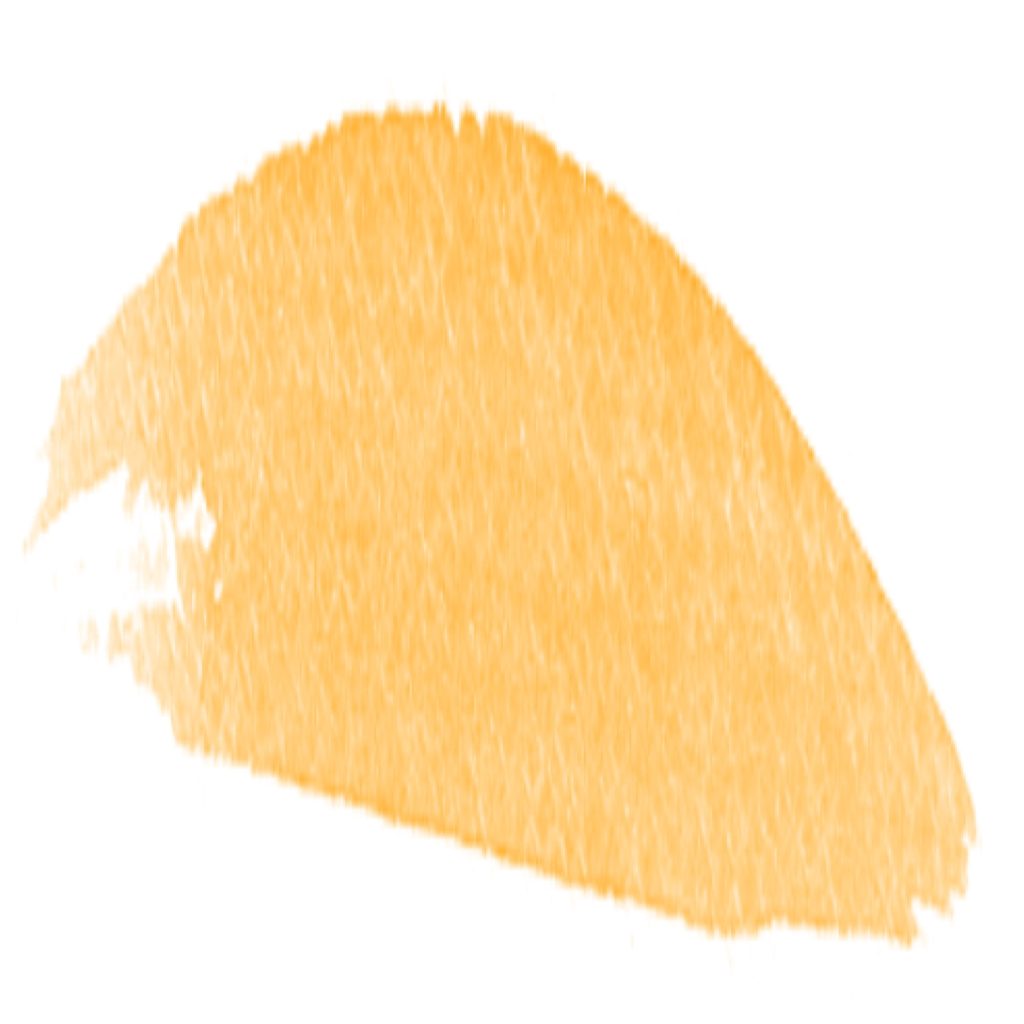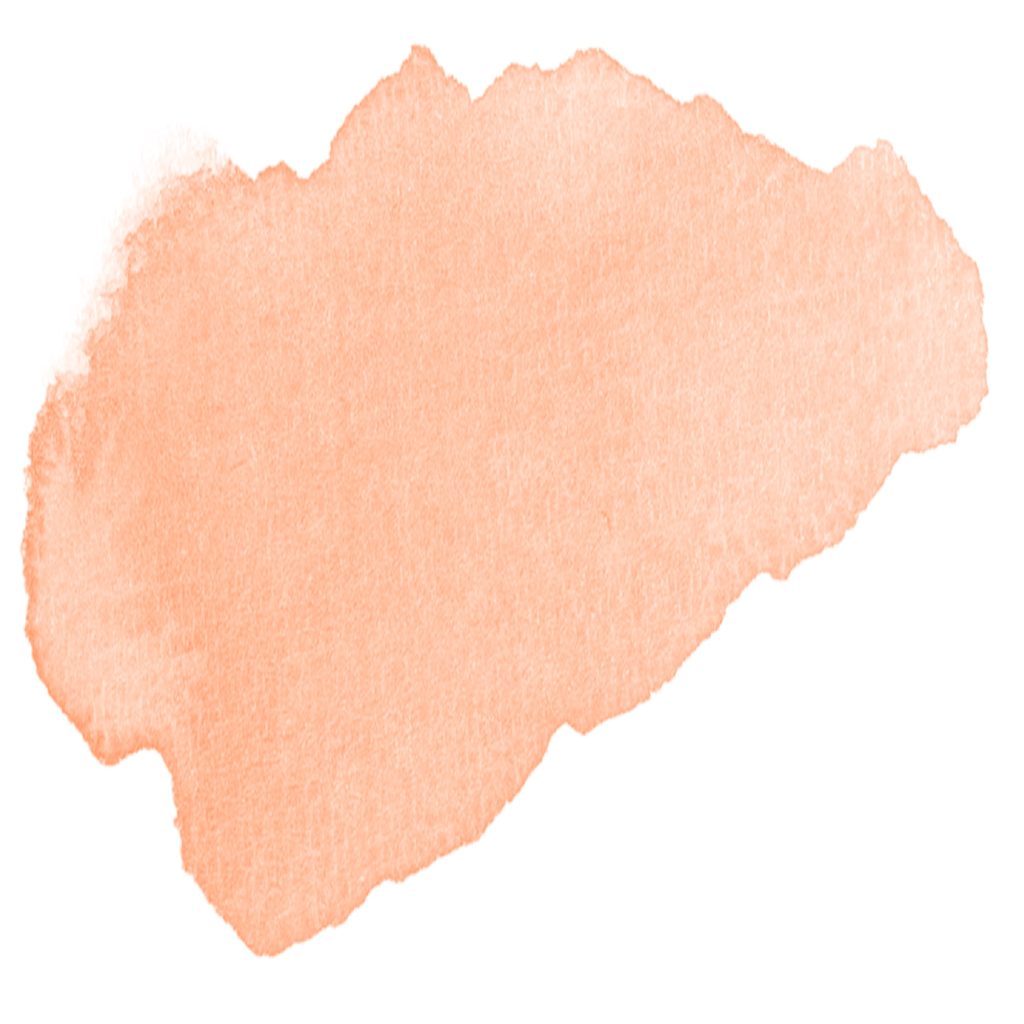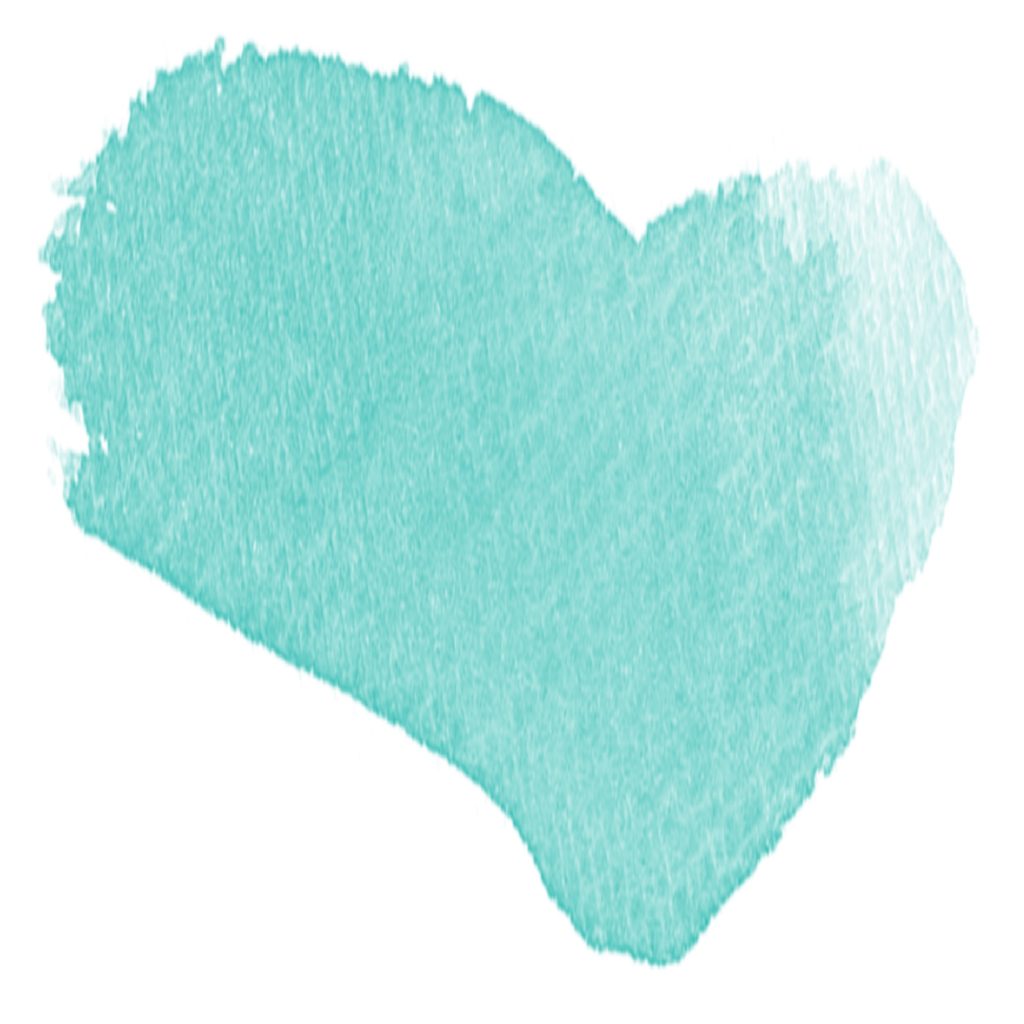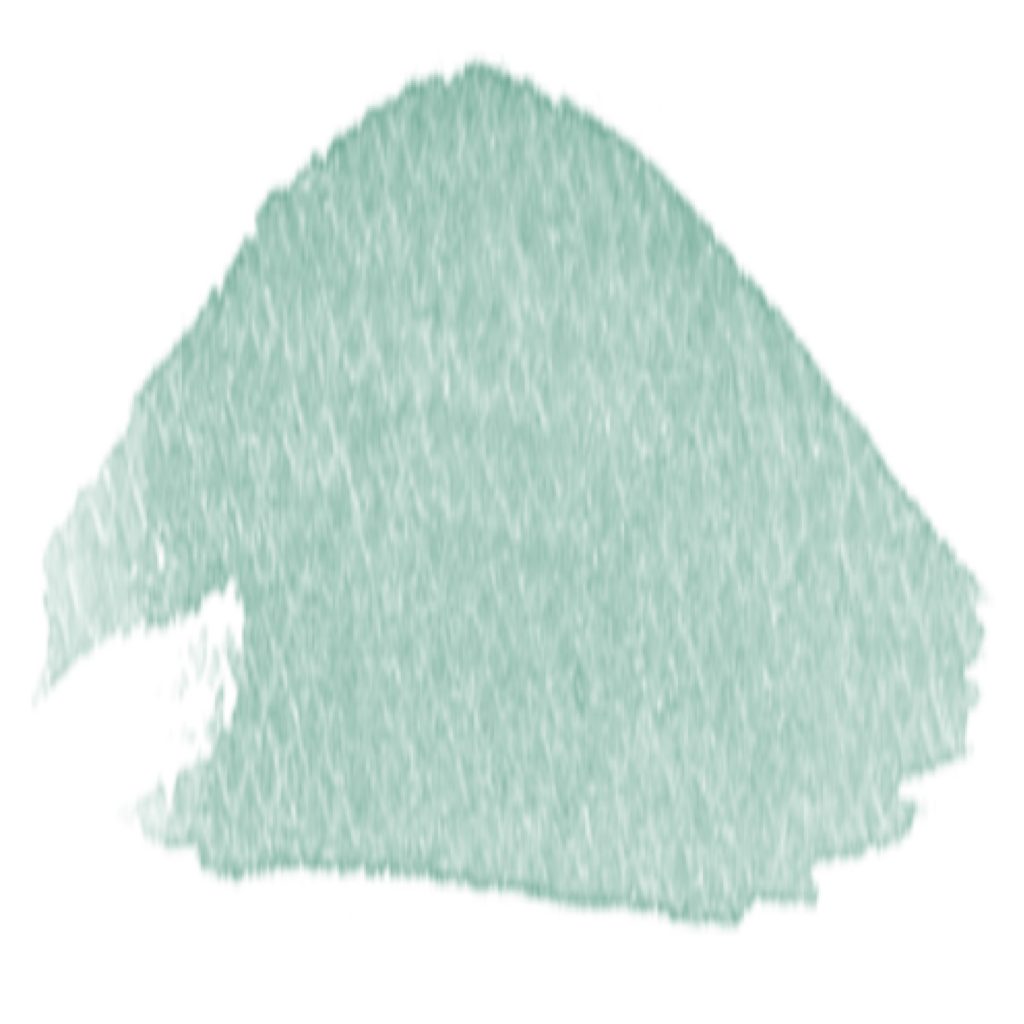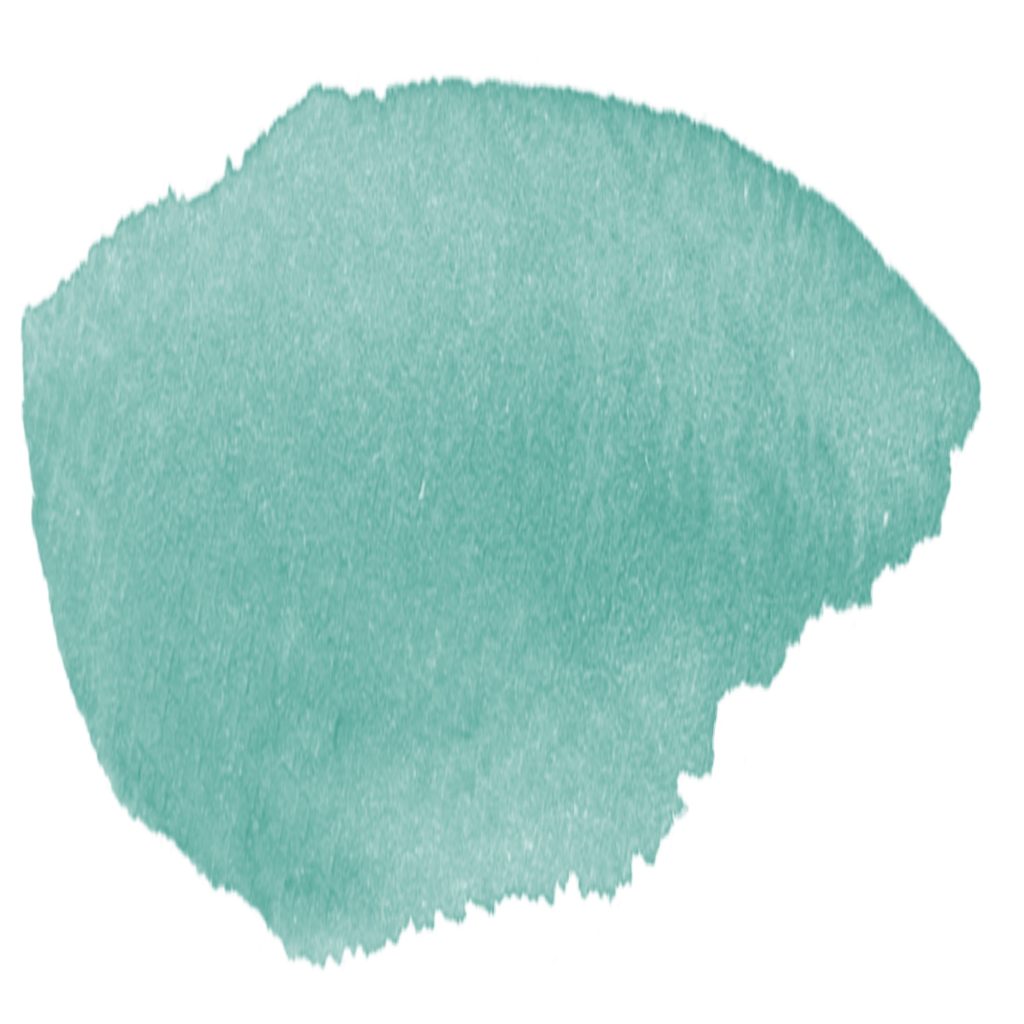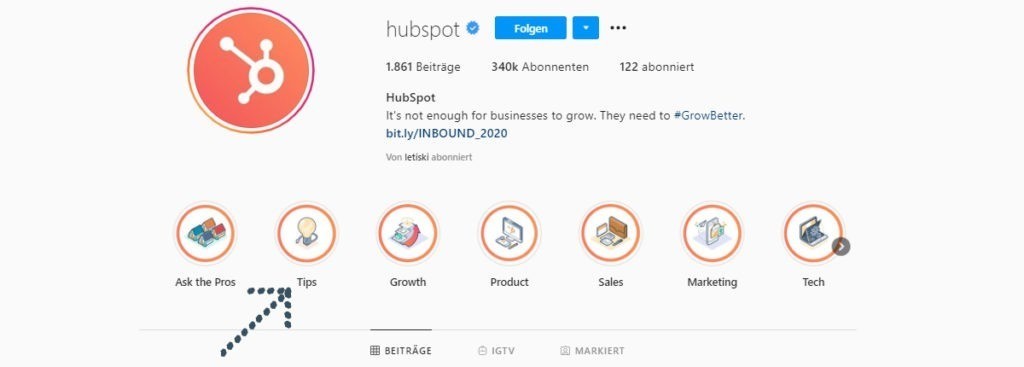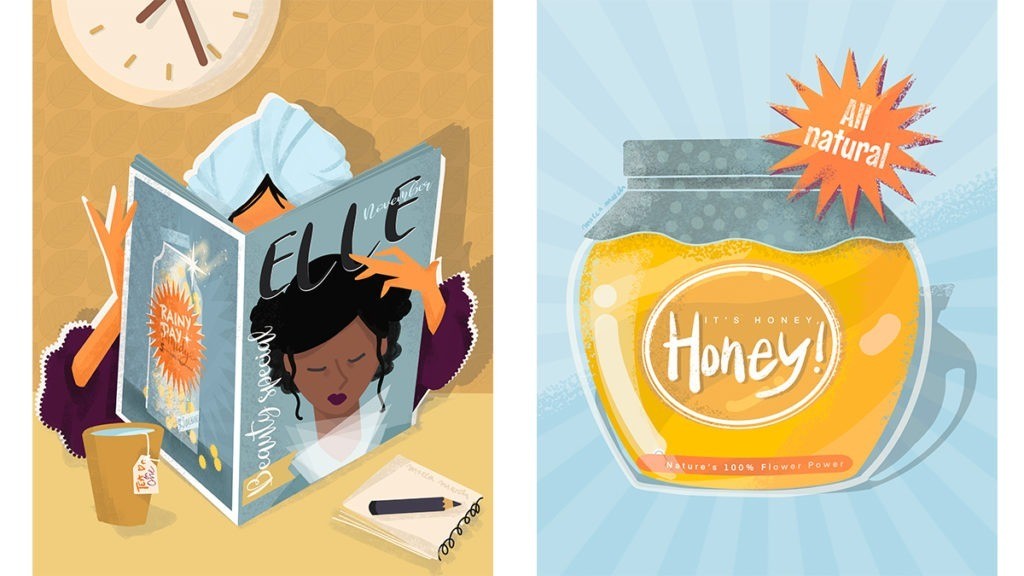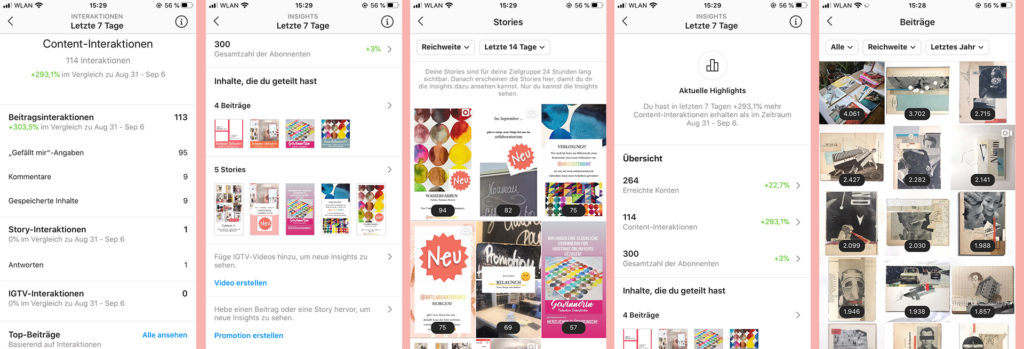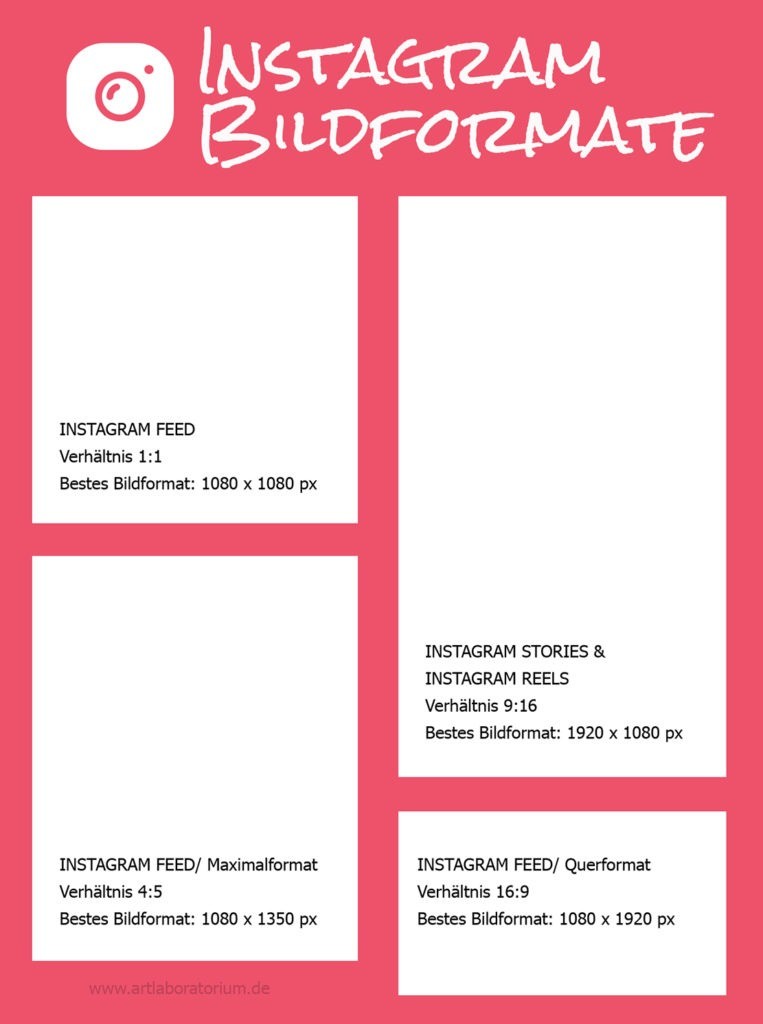Mustern im November

November! Muster! Ich kann Euch gar nicht sagen, wie sehr ich mich darauf freue. Denn Mustern wird den grauen November bunter machen. Und im Dezember ist ja dann fast schon Weihnachten und dieses mistige Jahr 2020 fast rum.
Was wir vorhaben: Alles rund um Muster. Alles ist erlaubt. Musterinspiration, Fotos von Mustern oder Kacheln, fertige Muster auf Stoff und Papier, alles. Wir haben eine Linkliste, in der Ihr alles zeigen könnt. Und unser Programm hier im artlaboratorium wird so aussehen:
Woche 1: Mustern mit Procreate. Das fängt direkt morgen an, wenn ich es richtig sehe, wollen ein paar Leute mitmachen? Procreate ist eine geniale App zum Illustrieren und Mustern, und ich gebe Euch eine Einführung in alle notwendigen Funktionen, auch für Anfänger. Wir machen Stempel, Muster und Repeatpattern.
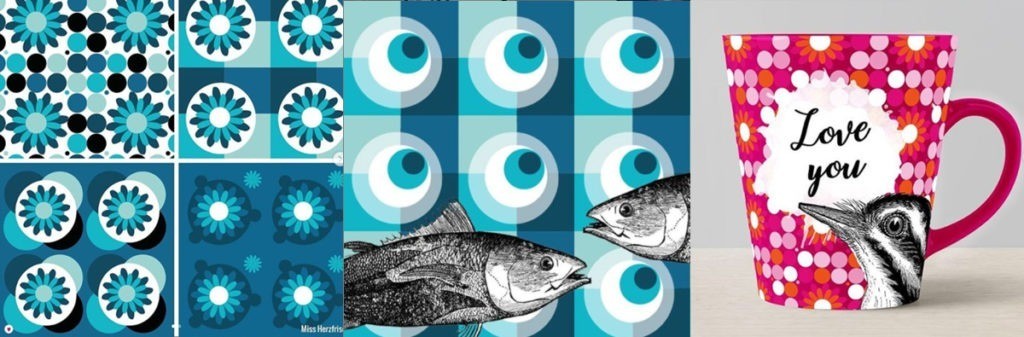
Woche 2: Retromuster. Sabine zeigt Muster aus ihrem Riesenfundus, es gibt also jede Menge Inspiration, und ich hoffe, die Procreate-Mitmusterer setzen dann das Gelernte direkt in wunderschöne Muster um. Mustern geht natürlich auch mit anderen Programmen, Sabine zeigt z. B. wie man das in Illustrator machen kann.

Woche 3: Muster auf Produkten. Mustern ist toll, und ein Repeat- oder Rapportmuster zusammenzusetzen macht jedes Mal so ein bisschen Gänsehaut vor Freude. Aber noch cooler ist es, wenn man seine Muster auf realen Produkten sieht. Das geht mit Mockups, das zeigen wir auch, oder man lädt seine Muster z. B. bei Society6, Spoonflower oder Redbubble hoch. Print on Demand gibt es nämlich nicht nur für Bücher, sondern auch für eine Vielzahl von Produkten, von Kaffeetassen über Handyhüllen bis hin zu Liegestühlen (zugegebenermaßen meine Favoriten). Auch darüber erzählen wir mehr.
Woche 4: Mustern mit Gelliprint und anderen Drucktechniken. Auch darauf freue ich mich sehr. Dabei kann man sich so richtig austoben, ich werde Arbeitsbeispiele von Freestyle bis Rapport zeigen, und es wird farbgewaltig werden.
Spoiler alert: Mit Gelliprint wird es auch im Dezember weitergehen. Denn da ist Carvedecember und Kristina und ich werden 31 Tage lang Stempel schnitzen – und ausprobieren. Bis dahin wird es auch ihren neuen Stempelkurs hier geben – ich hab schon reingeschaut und freue mich riesig auf den Rest.
Seid Ihr dabei? Mustern gegen Novembergrau?
Katrin @katrink.illustriert und Sabine @herzfrisch
You are invited to the Inlinkz link party!
Click here to enter